腾讯电脑管家Win10升级助手怎么下载?哪里下载?
发布时间:2017-01-05 来源:查字典编辑
摘要:电脑管家与微软达成合作关系,可以让Win7、Win8操作系统免费升级到Win10。而免费升级到Win10操作系统,前提是安装一个称为Wind...
电脑管家与微软达成合作关系,可以让Win7、Win8操作系统免费升级到Win10。而免费升级到Win10操作系统,前提是安装一个称为Windows10升级助手的小工具。嘿嘿,问题来了,这个Windows10升级助手你可能还是第一次听说,到底是什么东西,又在哪里下载呢?其实这么多问题,小编以下就能够为你解答。

1、上面提供了腾讯电脑管家软件下载。
2、打开电脑管家的官网,由于页面内容的关系无法显示全部,因此你需要把页面往下滚动才能看到关于Windows10升级助手的模块。
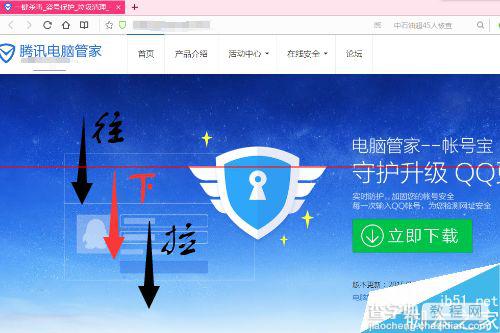
3、点击那个【爽快升Win10】就能进入升级助手的页面。
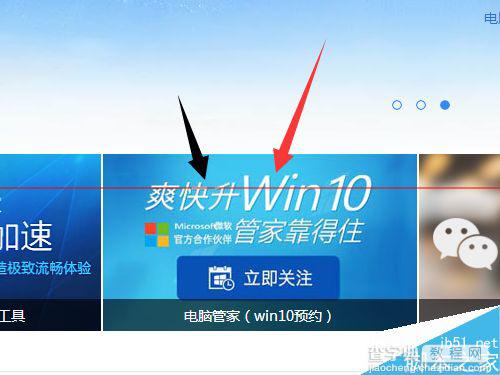
4、跳转页面后,不要点击下面的预约哦,那只是电脑管家的升级工具。其实那个Windows10助手是藏着【等级加速】那里,没想到吧!
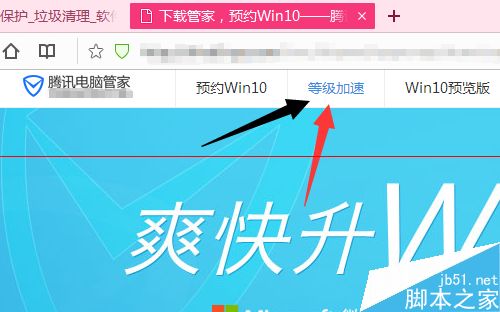
5、嘿嘿!怎么需要登录的呢,是不是有福利领了?想多了!
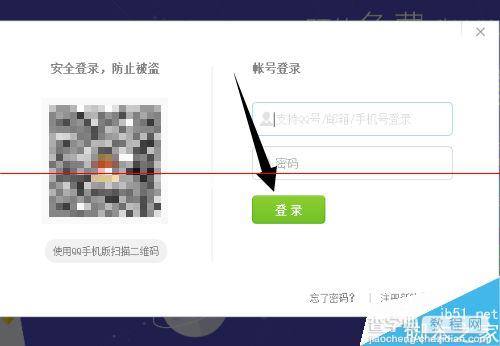
6、噢!登录是为了检查加速服务状态!不过此页面还需要往下滚动!
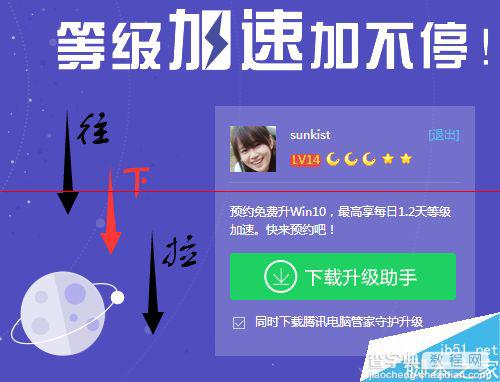
7、把页面滚动到下方,找到Windows10升级助手在哪里没有了?找到了还犹如什么了,点击【下载升级助手】,把Windows10升级助手安装程序下载到电脑上。



